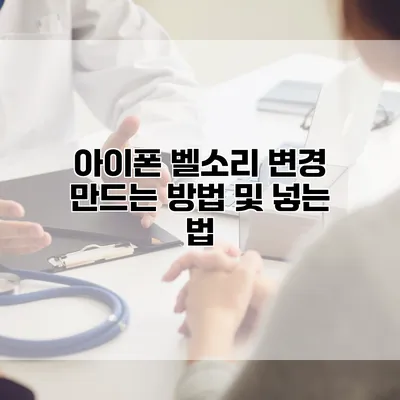아이폰의 벨소리를 자신만의 개성으로 바꾸고 싶다면 여기에 주목해 주세요. 원하는 곡을 벨소리로 만들고 아이폰에 추가하는 방법을 자세히 알아보겠습니다. 매일 듣는 벨소리를 자신이 좋아하는 곡으로 바꾸면 즐거움이 배가되겠죠!
✅ 최적의 음악 탐색 방법을 지금 바로 알아보세요.
아이폰 벨소리 변경의 필요성
설문조사에 따르면, 많은 사람들이 자신만의 벨소리 없이 원활한 의사소통이 어렵다고 느끼는 것으로 나타났습니다. 주위에서 흔히 듣는 벨소리 대신 개인적인 음악으로 분위기를 사는 것이죠. 특히, 사랑하는 노래나 추억이 깃든 음악을 벨소리로 설정하면 기분이 좋아지는 효과도 있습니다.
✅ 드롭박스를 활용하여 파일 공유의 새로운 방법을 배워보세요.
벨소리 만들기 준비물
벨소리를 만들기 위해 필요한 준비물이 있습니다. 아래 표를 참고해 주세요.
| 준비물 | 설명 |
|---|---|
| 컴퓨터 | 아이튠즈 프로그램이 설치된 PC 또는 Mac |
| 음악 파일 | 벨소리로 설정할 원하는 곡 파일 |
| USB 케이블 | 아이폰과 컴퓨터를 연결하기 위한 케이블 |
✅ 나만의 아이폰 벨소리 만드는 방법을 알아보세요!
아이폰 벨소리 만드는 과정
벨소리를 만들기 위해 다음 단계를 따라 주세요.
1. 아이튠즈 설치 및 실행
아이튠즈는 Apple의 공식 음악 관리 프로그램입니다. 아이튠즈를 설치하면 다양한 음악 파일을 관리할 수 있어요.
2. 음악 파일 선택하기
자신이 만들고 싶은 벨소리의 곡을 아이튠즈 라이브러리로 가져옵니다. 즉, 파일을 드래그앤드롭하거나 ‘파일’ > ‘파일 추가’로 불러올 수 있죠.
3. 자리 설정하기
선택한 곡을 마우스 오른쪽 버튼으로 클릭하고 ‘곡 정보’를 선택하면 곡의 속성을 변경할 수 있습니다.
필요한 옵션:
- 시작 시간: 벨소리의 시작 지점 (예: 0:30)
- 종료 시간: 벨소리의 종료 지점 (예: 0:50)
이 정보를 입력한 후 ‘확인’ 버튼을 눌러주세요.
4. 벨소리 형식으로 변환
곡을 선택한 상태에서 다시 마우스 오른쪽 버튼을 클릭하고 ‘AAC 버전 생성’을 선택합니다. 이때 벨소리는 30초를 초과하지 않아야 하며, 설정한 시간 구간이 반영됩니다.
5. 파일 찾기 및 변경
생성된 파일이 라이브러리에서 선택된 곡 아래에 생성됩니다. 생성된 파일을 Finder(맥) 또는 파일 탐색기(윈도우)에서 찾아 ‘.m4a’ 확장자를 ‘.m4r’로 변경합니다.
6. 아이폰에 추가하기
변경한 파일을 다시 아이튠즈에 드래그앤드롭하여 아이폰에 전송합니다. 이때, 아이폰이 연결되어 있어야 해요.
7. 아이폰 설정
아이폰 설정에서 ‘소리 및 진동 패턴’을 선택하고 ‘벨소리’를 클릭하세요. 방금 추가한 벨소리를 찾아 선택하면 끝입니다!
✅ 나만의 아이폰 벨소리를 쉽게 만들어 보세요!
사용 시 유의사항
- 벨소리가 30초 이상일 경우, 자동으로 잘리게 되므로 시간을 잘 조정해야 합니다.
- iOS 버전에 따라 설정 방법이 다를 수 있으니, 확인 후 진행하세요.
결론
이제 여러분도 아이폰 벨소리를 자신만의 방식으로 변경할 수 있게 되었습니다. 사랑하는 곡을 벨소리로 설정하고 매일매일 기분 좋은 순간을 경험해 보세요! 원하는 음악으로 나만의 벨소리를 만드는 과정은 쉽고 재미있는 일입니다. 다양한 음악으로 언제든지 바꿔보세요!
자주 묻는 질문 Q&A
Q1: 아이폰 벨소리를 변경하려면 어떤 준비물이 필요한가요?
A1: 컴퓨터, 음악 파일, USB 케이블이 필요합니다.
Q2: 벨소리를 만들기 위해 아이튠즈에서 어떤 과정을 거쳐야 하나요?
A2: 아이튠즈 설치 후 음악 파일을 추가하고, 곡 정보를 설정한 뒤, AAC 버전으로 변환해야 합니다.
Q3: 벨소리를 아이폰에 추가하는 방법은 무엇인가요?
A3: 변환한 파일을 아이튠즈에 드래그앤드롭하여 아이폰에 전송한 후, 아이폰 설정에서 벨소리를 선택하면 됩니다.